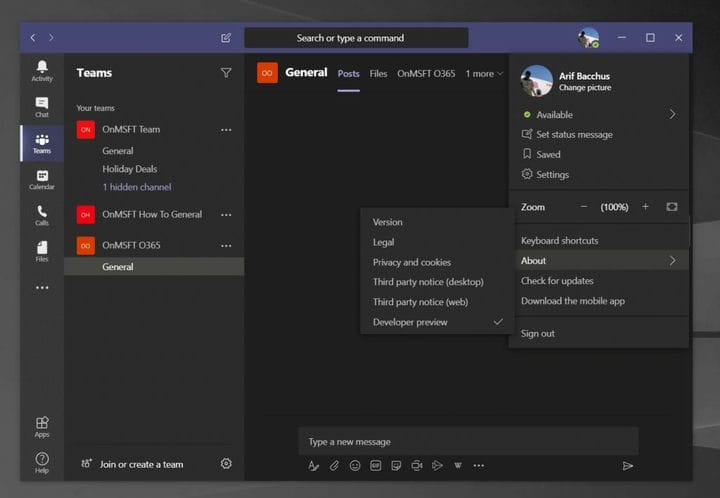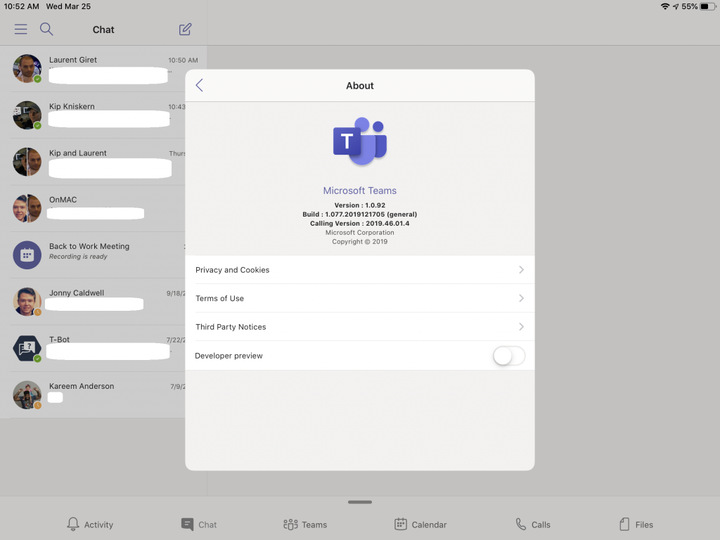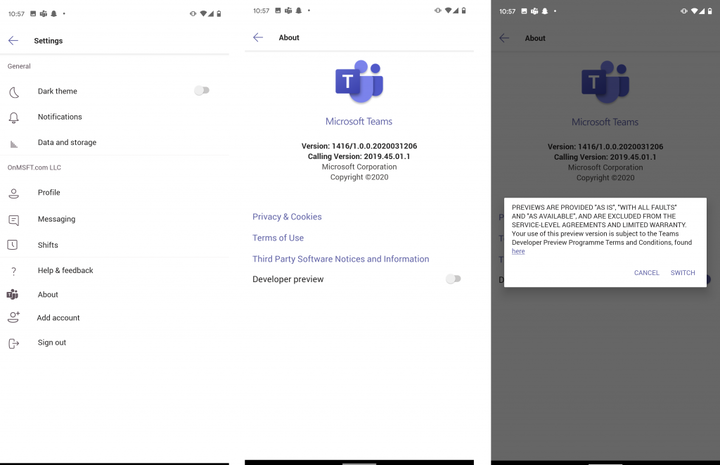Como participar do Microsoft Teams Developer Preview no desktop e no celular
O Microsoft Teams está sempre sendo atualizado, mas e se você quiser ter acesso antecipado e jogar com novas áreas do Teams antes de todo mundo? Muito parecido com o programa Windows Insider ou Xbox Insider, você pode inscrever o Microsoft Teams em uma visualização do desenvolvedor para obter acesso antecipado a novos recursos. Veja como.
Algumas notas importantes
Antes de entrarmos em detalhes, queremos mencionar que esta visualização do desenvolvedor se aplica tanto ao aplicativo da web Teams quanto ao aplicativo de desktop no MacOS, Windows e Linux. Você também pode optar por suas versões iOS e Android do Teams na visualização do desenvolvedor. No entanto, optar por uma instância do Teams na visualização do desenvolvedor não significa que todas as instâncias estejam incluídas. Se você quiser todos os seus dispositivos na visualização do desenvolvedor do Teams, precisará fazer cada um separadamente.
Também queremos avisá-lo que os recursos na visualização do desenvolvedor podem não estar completos e podem estar sujeitos a alterações. Todos os novos recursos que você vê são fornecidos principalmente para teste beta e podem não chegar à versão regular do Teams. Também é importante notar que habilitar a visualização do desenvolvedor afetará apenas seu próprio aplicativo Microsoft Teams. Você não precisa se preocupar em afetar toda a sua organização.
No Windows 10, Linux, MacOS e no aplicativo da web
Para começar a se inscrever na visualização do desenvolvedor do Teams no Windows 10, MacOS e na web, toque ou clique na imagem do seu perfil no canto superior direito da tela. Uma vez feito isso, role para baixo com o mouse e clique na opção Sobre. Em seguida, você deseja clicar na visualização do desenvolvedor na parte inferior. Leia os termos e clique no botão roxo para mudar para a visualização do desenvolvedor.
Isso fará com que as equipes sejam encerradas e atualizadas. Você será forçado a fazer login novamente, então entre com suas credenciais usuais. Em seguida, você pode pesquisar atualizações clicando na imagem do seu perfil mais uma vez e, em seguida, clicando em Verificar atualizações. As equipes verificarão se há atualizações em segundo plano e solicitarão que você reinicie o aplicativo quando estiver pronto para instalar a última visualização do desenvolvedor.
No iOS e iPad OS
Para inscrever as equipes na visualização do desenvolvedor do Teams no iOS e iPad OS, toque no menu de hambúrguer no lado esquerdo da tela. Em seguida, você precisa tocar em Configurações e clicar em Sobre. Em seguida, você pode alternar o botão de alternância na parte inferior da tela para a visualização do desenvolvedor para a posição “ATIVADO”. Convém aceitar os termos e clicar em Alternar no canto superior direito da tela. Você então terá que reinicie o aplicativo.
No Android
O processo de inscrição de equipes na visualização do desenvolvedor no Android é bastante semelhante ao iOS. Você vai querer tocar no menu de hambúrguer no canto superior esquerdo da tela. Em seguida, toque em Configurações e, em seguida, em Sobre. Você pode então concordar com os termos e clicar em Alternar para reiniciar o aplicativo.
Notas finais e desativação da visualização do desenvolvedor
No caso de você desejar sair da visualização do desenvolvedor, é muito fácil fazê-lo. Não há necessidade de desinstalar seu aplicativo ou reiniciá-lo do zero. Você pode simplesmente usar o mesmo menu de antes e seguir as etapas para desligá-lo novamente.
Para se manter atualizado com todas as informações mais recentes do Microsoft Teams e ler nossos recursos semanais, sugerimos que você verifique nosso hub de notícias. Também lembramos que você pode verificar este artigo da Microsoft para ver todos os novos recursos na visualização do desenvolvedor do Teams.